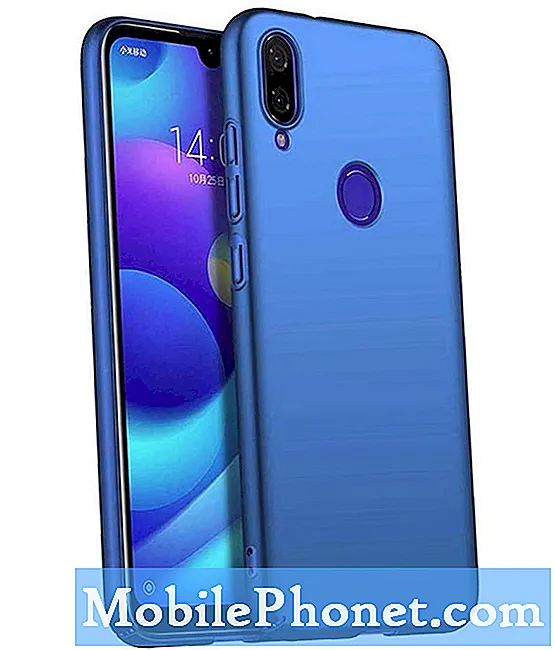Съдържание
Много телефони на Samsung имат функция, наречена „Не безпокойте“, за да позволят на потребителя да блокира известията в определен период от време. Ако с нетърпение очаквате да избягвате известия през част от деня си, например по време на сън, включването на режима „Не ме безпокойте“ е най-лесният начин да направите това.
Научете как да използвате режима „Не безпокойте“, известен също като DND, по-долу.
Активиране на режима „Не безпокойте“
Следвайте стъпките по-долу, за да включите режима „Не безпокойте“ във вашия Samsung.
- Отворете приложението Настройки.
От Начало докоснете Приложения, след това намерете Настройки. Можете също да отворите панела за бързи настройки, като плъзнете отгоре надолу на екрана с двата си пръста.
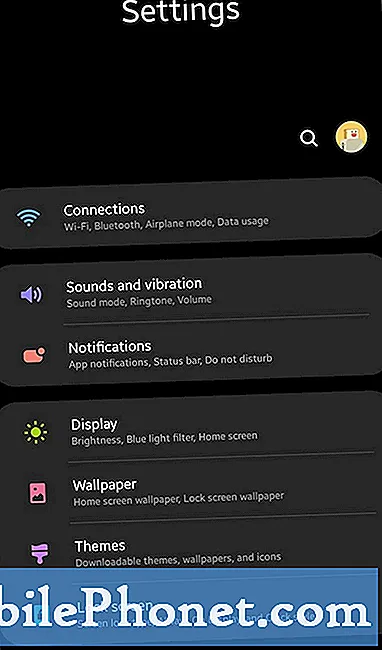
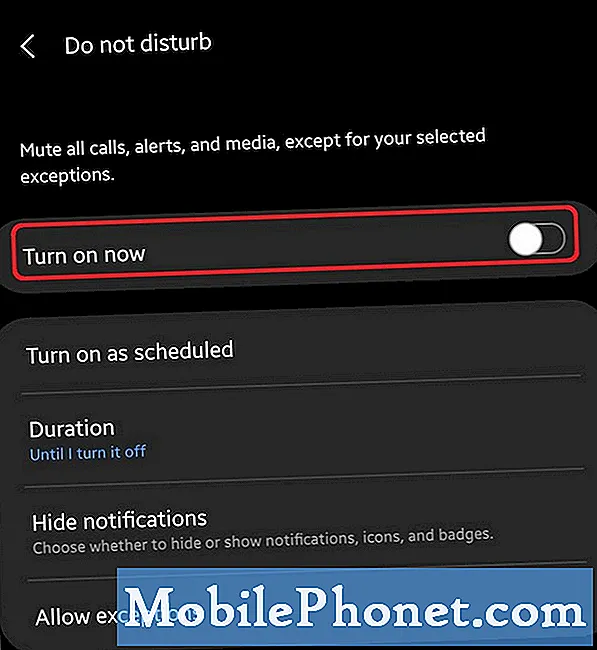
За да зададете изключения, всичко, което трябва да направите, е да отворите приложението Настройки, както по-горе, и първо да активирате DND. След това, в долната част на раздела „Не ме безпокойте“, можете да докоснете Разрешаване на изключения.
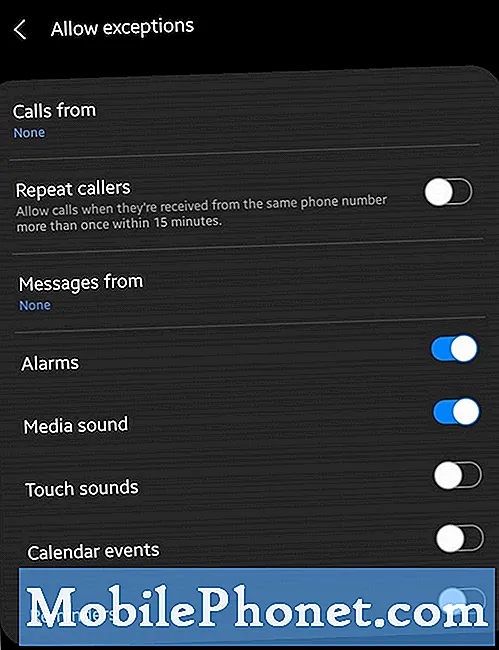
Има няколко налични опции, с които можете да взаимодействате и всяка от тях означава:
- Обаждания от: Изберете чии разговори ще накарат устройството ви да възпроизвежда звук за известяване или да вибрира. Изберете Всички, Само контакти, Само любими контакти или Няма.
- Повторете повикващите: Ако получите повече от едно обаждане от един и същ номер в рамките на 15 минути, ще бъде позволено да звъни.
- Съобщения от: Изберете чии съобщения ще накарат устройството ви да възпроизвежда звук за известие или да вибрира. Изберете Всички, Само контакти, Само любими контакти или Няма.
- Аларми: Разрешаване на звуци и вибрации за известия за аларми. Тази функция ще се включи автоматично. Силно ви препоръчваме да оставите тази опция активирана.
- Медиен звук: Изберете дали да разрешите известия от приложения, които възпроизвеждат музика или видеоклипове.
- Докосване на звука: Изберете дали да разрешите приложения, които дават хаптична обратна връзка, когато докоснете екрана.
- Календарни събития: Разрешаване на звуци и вибрации за известия за събития и задачи в Календар.
- Напомняния: Разрешаване на напомняния от приложения, които ги поддържат.
Включване на график
Точно както можете да добавите изключения, има и опция за лесно задаване на конкретна времева рамка, когато DND се включва и изключва от само себе си.
За да използвате планиране, първо включете режима „Не безпокойте“. След това докоснете плъзгача до Включете по график. Можете да изберете Спи ако искате да активирате DND по време на сън. След това можете да персонализирате графика, както желаете, като изберете своя Начален час и Крайно време. След като приключите, не забравяйте да натиснете Запазете бутон в долната част.

Освен това можете да създадете нов график, като докоснете Плюс това знак горе вдясно.
Предложено четиво:
- Как да активирам Galaxy Note10 USB режим за отстраняване на грешки
- Как да активирам Galaxy Note10 Developer Mode
Потърсете помощ от нас
Имате проблеми с телефона си? Чувствайте се свободни да се свържете с нас чрез този формуляр. Ще се опитаме да помогнем. Също така създаваме видеоклипове за тези, които искат да следват визуални инструкции. Посетете нашата страница в Youtube за отстраняване на неизправности.